Nel pannello Impostazioni, puoi configurare quasi tutti gli elementi del tuo account Facebook, inclusi quelli di base elementi come il tuo nome, come ricevi le notifiche e chi può interagire con te e visualizzare i tuoi contenuto. La modalità di accesso al pannello Impostazioni varia a seconda che si utilizzi l'app ufficiale di Facebook per dispositivi mobili o il sito Web di Facebook.
Modifica delle impostazioni utilizzando l'app di Facebook
Le immagini fornite qui provengono dal funzionario Applicazione Facebook su un Samsung Galaxy S5 con Android 5.0. Possono variare leggermente dal display su altri dispositivi.
Video del giorno
Passo 1

Credito immagine: Immagine per gentile concessione di Facebook
Clicca il Menù icona nell'angolo dell'app.
Passo 2

Credito immagine: Immagine per gentile concessione di Facebook
Scorri verso il basso e tocca Impostazioni dell'account.
Passaggio 3

Credito immagine: Immagine per gentile concessione di Facebook
Seleziona la categoria delle impostazioni che desideri modificare.
Passaggio 4

Credito immagine: Immagine per gentile concessione di Facebook
Tocca l'elemento che desideri modificare.
Passaggio 5

Credito immagine: Immagine per gentile concessione di Facebook
Configura l'impostazione scelta. L'aspetto della pagina e le opzioni disponibili variano a seconda dell'impostazione modificata. Nella maggior parte dei casi, la configurazione corrente dell'impostazione è indicata da un segno di spunta.

Credito immagine: Immagine per gentile concessione di Facebook
In alcuni casi, potrebbe essere presentata una serie di opzioni personalizzabili controllate da caselle di controllo o pulsanti di opzione.
Passaggio 6

Credito immagine: Immagine per gentile concessione di Facebook
Tocca il Di ritorno pulsante per tornare alla pagina precedente e salvare le modifiche, se non si torna automaticamente alla pagina precedente dopo aver apportato le modifiche.
Modifica delle impostazioni utilizzando il sito Web di Facebook
Passo 1

Credito immagine: Immagine per gentile concessione di Facebook
Clicca il freccia rivolta verso il basso nell'angolo in alto a destra della tua pagina Facebook e fai clic su Impostazioni nel menu a tendina.
Passo 2

Credito immagine: Immagine per gentile concessione di Facebook
Seleziona la categoria delle impostazioni che desideri modificare o, se desideri modificare le impostazioni generali dell'account come il nome utente, l'e-mail principale o la password, resta in questa pagina. Le categorie aggiuntive sono elencate lungo la parte sinistra della pagina; includono Sicurezza, Privacy, Timeline e Tagging e Notifiche, tra gli altri.
Passaggio 3
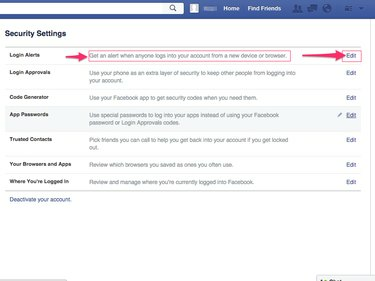
Credito immagine: Immagine per gentile concessione di Facebook
Clicca il Modificare collegamento accanto all'impostazione che si desidera modificare. Accanto a ciascun elemento viene visualizzata una descrizione dei controlli di una particolare impostazione. Leggere attentamente questa descrizione prima di modificare l'impostazione. Se non sei sicuro di cosa controlli un'impostazione, visita Facebook's Centro assistenza per saperne di più.
Passaggio 4

Credito immagine: Immagine per gentile concessione di Facebook
Modificare l'impostazione selezionata. Le modifiche variano a seconda dell'impostazione modificata. Se stai cambiando chi può cercarti su Facebook, ad esempio, fai clic sul menu a discesa fornito e seleziona Tutti, Amici di amici o Gli amici.
Passaggio 5
Clic Chiudere o Salvare le modifiche per applicare le modifiche all'impostazione selezionata. La visualizzazione di Chiudi o Salva modifiche varia a seconda dell'impostazione modificata.
Consiglio
Se gestisci una pagina, le impostazioni della pagina vengono configurate separatamente dalle impostazioni del tuo account personale. Clic Impostazioni nella parte superiore della pagina per accedere alle impostazioni della pagina.




